如何使用Word锁定字体样式不让别人
1、双击打开软件
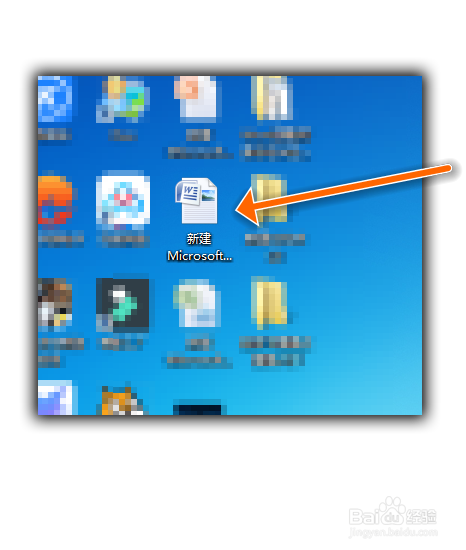
2、方便演示输入内容,并选择字体样式
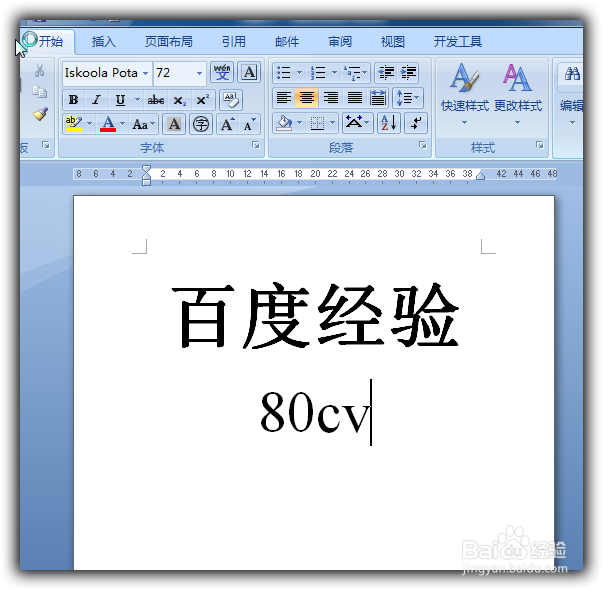
3、按住键盘组合键Alt+Ctrl+Shift+S,弹出样式窗口

4、样式窗口腊阅下方,点击管理样式
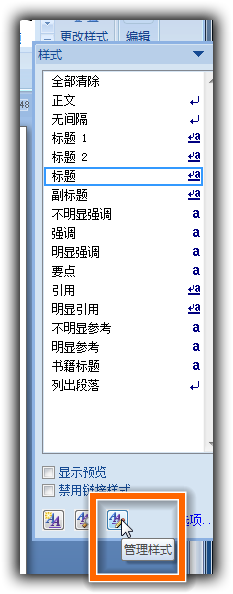
5、在窗口处选择限制
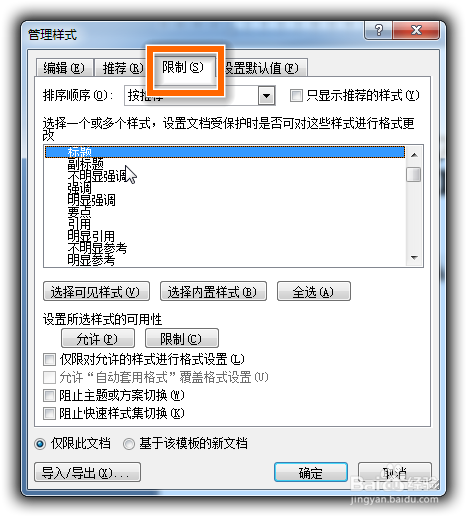
6、点击全选,限肤晃制锁定
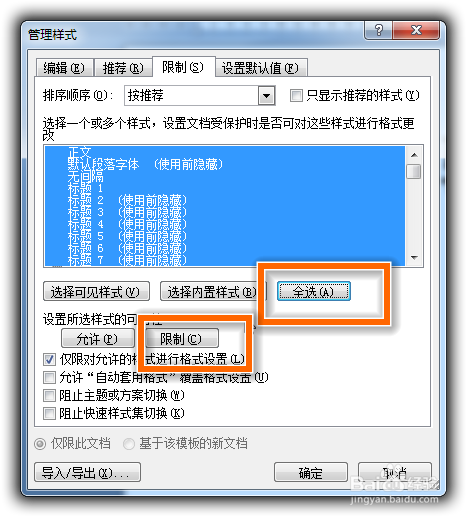
7、勾选仅限对允许的样式进行格式设置,点击确定
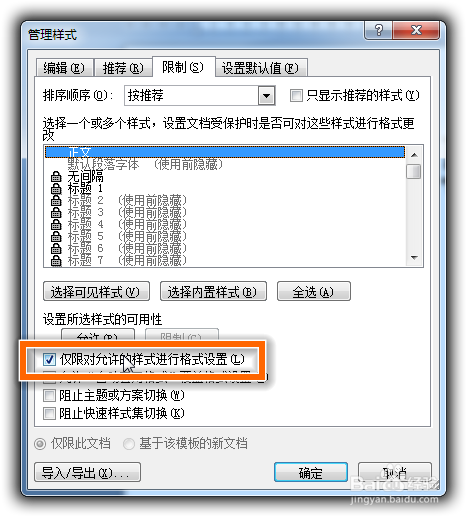
8、输入锁定密码,涛罩川单击“确定”按钮即可完成对文档指定格式的锁定

9、这时可以看到字体样式全部都锁定隐藏起来,完成
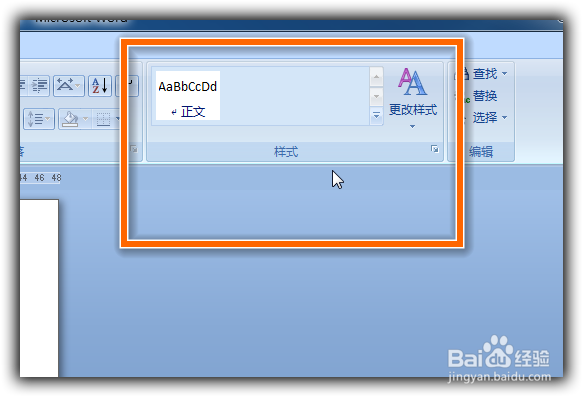
1、1. 单击“开始”-“样式”选项组的对话框启动器
2. 在弹出的“管理样式”对话框中,选择“限制”选项卡
3. 在格式列表框中根据需要选择一个或多个样式或单击“全选”按钮选择全部样式,然后勾选“仅限对允许的样式进行格式设置”复选框,单击“限制”按钮,最后单击“确定”按钮关闭对话框。
4. 弹出“启动强制保护”对话框,在“新密码”和“确认密码”的文本框中输入保护密码,单击“确定”按钮即可完成对文档指定格式的锁定
声明:本网站引用、摘录或转载内容仅供网站访问者交流或参考,不代表本站立场,如存在版权或非法内容,请联系站长删除,联系邮箱:site.kefu@qq.com。
阅读量:104
阅读量:184
阅读量:187
阅读量:74
阅读量:116